Comment imprimer à partir de votre MacBook
Une tâche que les propriétaires les plus MacBook doivent attaquer dès après l'achat de leur ordinateur portable ou d'installer Lion est l'impression de documents. Impression de base est si important (et dans la plupart des cas, si simple). La plupart des gens ont un Serial Bus (USB) imprimante universel - USB étant la connexion matérielle favorisée au sein de Mac OS X.
Tant que votre imprimante est prise en charge par Mac OS X, sa mise en place est aussi facile que de le brancher sur un des ports USB de votre Mac. La Big X fait le reste du travail, en sélectionnant le pilote du logiciel d'impression correcte de la / dossier Imprimantes de bibliothèque et la configuration de votre imprimante comme le pouvoir de défaut de l'univers.
Avant d'imprimer, Aperçu! Souhaitez-vous sauter d'un avion sans parachute? Alors, pourquoi voulez-vous imprimer un document sans double contrôle en premier? Cliquez sur Aperçu, et Mac OS X ouvre l'application Aperçu pour vous montrer ce que le document imprimé va ressembler. (Une fois de plus, certaines applications parvenus ont leur propre intégré dans Aperçu avant impression en mode vignettes dans la boîte de dialogue d'impression, de sorte que la prévisualisation peut ne pas être nécessaire.)
Lorsque vous avez terminé l'examen de votre ouvrage, fermer l'application Aperçu pour revenir à votre document.
Pour imprimer à partir de toute application utilisant la page par défaut - caractéristiques standards 8-1 / 2 x 11 pouces de papier, mode portrait, aucune mise à l'échelle - suivez ces étapes:
Dans votre application, cliquez sur Fichier et choisissez Imprimer - ou appuyez sur le raccourci clavier Ctrl + P.
Dans la plupart des applications, Mac OS X affiche la version simple de la boîte de dialogue d'impression.
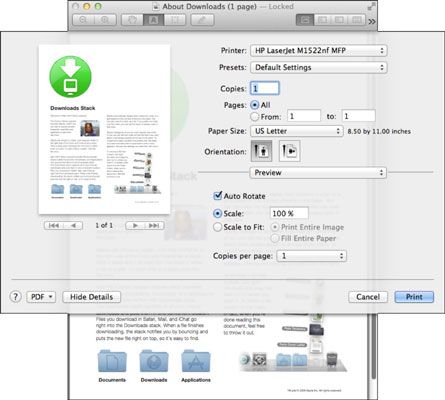
Certaines applications utilisent leurs propres boîtes de dialogue d'impression personnalisé, mais vous devriez voir les mêmes paramètres généraux.
Cliquez dans le champ Copies et entrez le nombre de copies que vous voulez.
Vous pouvez également activer ou désactiver la collation, tout comme vous pouvez avec ces copieurs oh-so-fantaisie.
Décidez ce que vous voulez imprimer.
L'ensemble Shootin 'MATCH: Pour imprimer la totalité du document, utiliser les pages réglage du bouton de la radio par défaut de tous.
Rien de moins: Pour imprimer une plage de pages sélectionnées, sélectionnez le bouton radio De et entrez le départ physique et se terminant pages.
(Facultatif) Choisissez les paramètres spécifiques à l'application d'impression.
Chaque application Mac OS X fournit différents volets de sorte que vous pouvez configurer les paramètres spécifiques à l'application. Vous ne devez pas afficher un de ces paramètres supplémentaires pour imprimer un document par défaut, mais la puissance est là pour changer le look de façon spectaculaire lorsque nécessaire.
Pour afficher ces paramètres, cliquez sur le menu pop-up dans le centre de la boîte de dialogue d'impression et de choisir une de ces volets. Par exemple, si vous imprimez à partir du carnet d'adresses, vous pouvez choisir l'entrée du carnet d'adresses dans le menu pop-up et choisir d'imprimer une liste de téléphone, enveloppe, des étiquettes de publipostage, ou une liste d'e-mail.
Quand tout est d'aller pour le lancement, cliquez sur le bouton Imprimer.
Bien sûr, il ya plus de paramètres et plus de fonctionnalités au système d'impression au sein de Mac OS X, cependant, cette courte introduction à l'impression sera probablement suffire pour 90 pour cent des propriétaires de MacBook sur Terre.




